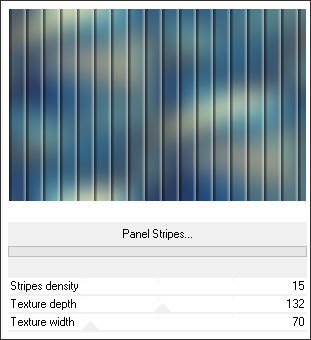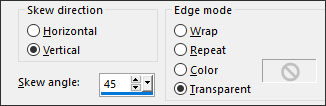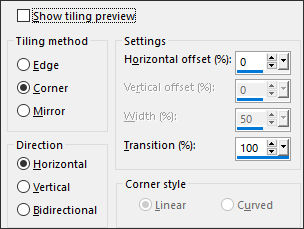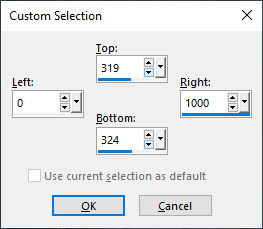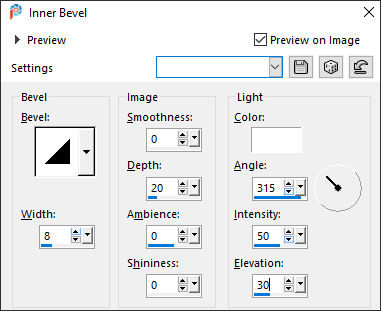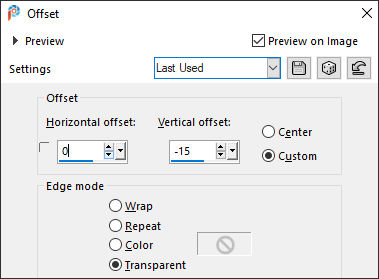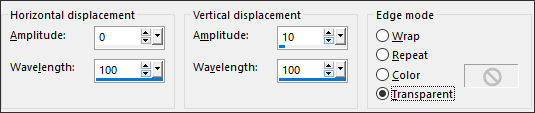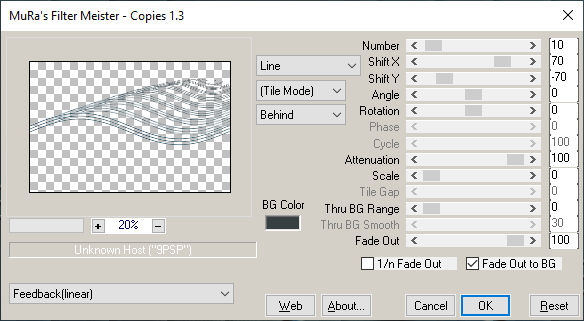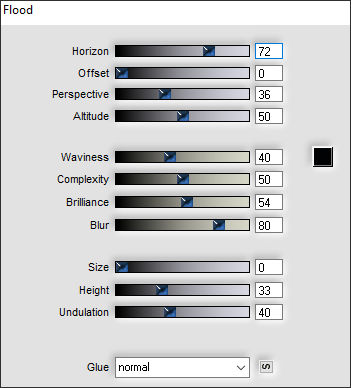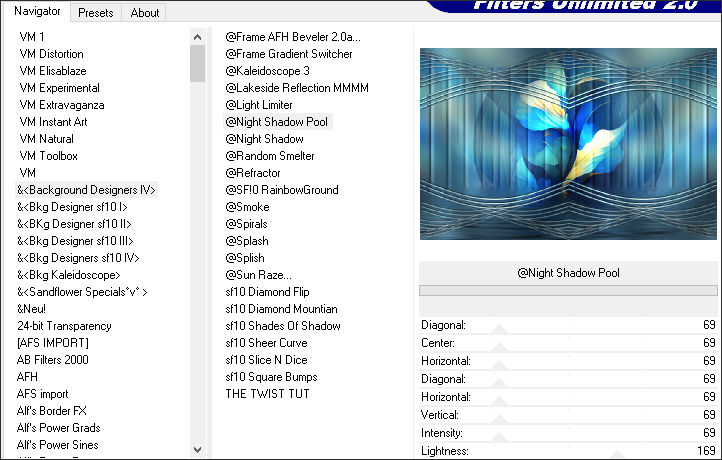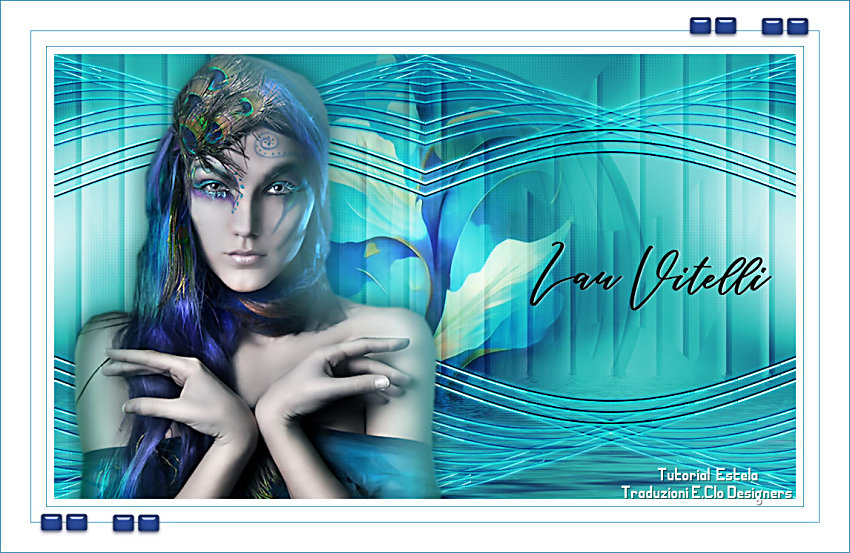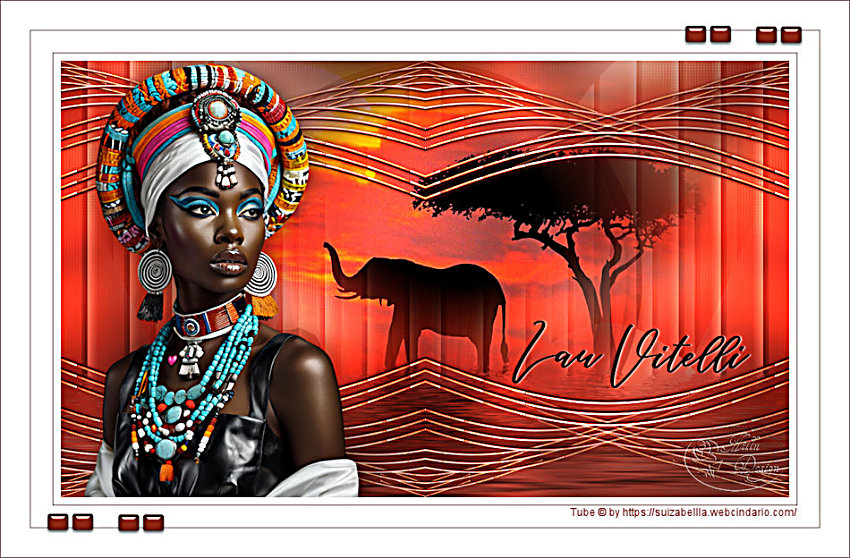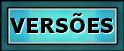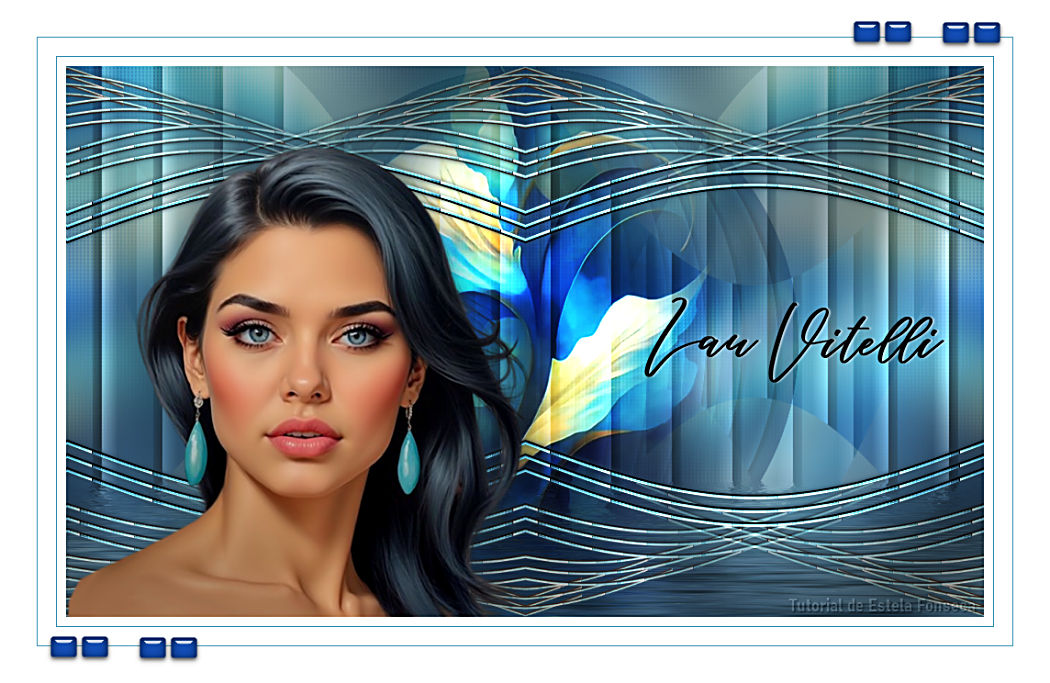 |
LAU VITELLI
Este tutorial foi realizado no Corel PaintShop Pro 2020. Agradeço as maravilhosas tradutoras...
Tube de Luz Cristina EF-Misted (Imagem de Pinterest) EF-Lau_Vitelli_Texto EF-Lau_Vitelli_Deco_1
Versão 2: Tube Misted (Imagem de Pinterest)
Agradeço aos autores dos tubes, máscaras, gráficos e de todos
elementos utilizados na elaboração deste tutorial.
Agradeço a querida Nena Silva por testar este trabalho e as
tradutoras Pinuccia, Clo, Hillu, Keetje e Vera Mendes.
PLUGINS Tramages / Panel Stripes MuRas Meister / Copies Flaming Pear /Flood Filters Unlimited 2 / &<Background Designers IV>
Preparação: Abra tubes e/ou imagens, duplique, feche os originais. Trabalhe com as cópias. Copie as Seleções (se houver) para a pasta de Seleções do PSP.
Você pode alterar os blends das layers e as opacidades de acordo com as suas cores.
01- Abra uma nova imagem transparente de 1000 X 600 Pixels. Selections / Select All
02- Abra a imagem <<bg-Tube>> ative a layer do fundo...Copie e cole na seleção. Selections / Select None.
03- Layers / Duplicate Effects / Plugins / Filters Unlimited 2 / Tramages / Panel Stripes...
Effects / Geometric Effects / Skew.
04- Effects / Distortion Effects / Wave:
Blend Mode / Overlay
05- Ative a Layer do Fundo (Raster 1) Effects / Plugins / L en K's / Katharina / Default
06- Layers / Merge / Merge Visible Effects / Image Effects / Seamless Tiling:
07- Layers / Duplicate Effects / Geometric Effects / Circle / Transparent Marcado Blend Mode / Multiply ... Opacidade 40 Layers / Merge/ Merge Down
08- Effects / Reflection Effects / Rotating Mirror / Default Selection (S) / Custom Selection:
Selections / Promote selection to Layer Effects / 3D Effects / Inner Bevel
09- Selections / Select None Effects / Edge Effects / Enhance
10- Layers / Duplicate Effects / Image Effects / Offset:
Repita o passo 10 mais uma vez.
11- Layers / Merge / Merge Down ( 2 Vezes) Effects / Distortion Effects / Wave:
12- Effects / Plugins / MuRas Meister / Copies:
Image / Mirror / Mirror Horizontal Effects / Reflection Effects / Rotating Mirror / Default Objects / Align / Top
13- Effects / 3D Effects / Drop Shadow: 0 /0 / 100 / 8 / Cor #233b4a Layers / Duplicate Image / MIrror / Mirror Vertical Layers / Merge / Merge Down Effects / Image Effects / Seamless Tiling (na memória)
14- Abra o BG-Tube , ative a layer Raster 1... Copie Volte ao seu trabalho Cole como nova layer Image / Resize / 85%... Resize All Layers , Desmarcado. Blend Mode /Hard light ... Opacidade 44
15- Layers / Duplicate Layers / Merge / Merge Down. Layers / Arrange / Move Down
16- Ative a Layer do fundo Effects / Plugins / Flaming Pear /Flood
17- Ative a layer Raster 1 Effects / Plugins / Flaming Pear /Flood... Mesmas configurações Layers / Merge / Merge Visible
18- Effects / Plugins / Filters Unlimited 2 / &<Background Designers IV> @Night Shadow Pool...Default
Ative o tube da personagem << 8480-LuzCristina >> , copie e cole como nova layer Image / Resize / 75%... Resize all Layers ... Desmarcado. Posicione à esquerda. Effects / 3D Effects / Drop Shadow; 0 / 0 / 55 / 40 / Cor #000000
19- Abra o Texto, copie e cole como nova layer; Posicione à direita. Effects / 3D Effects / Drop Shadow: 0 / 2 / 55 / 2 / Cor #FFFFFF
20- Image / Add Borders / Symmetric Marcado / 10 Pixels cor #FFFFFF 1 cor #53a0c1 20 pixels cor #ffffff 1 pixel cor #53a0c1 40 Pixels cor #ffffff
21- Abrir o EF-Lau-Vitelli_Deco_1, copiar e colar como nova layer - não mover
22- Assine seu trabalho. Image / Add Borders / Symmetric Marcado / 1 Pixel cor #53a0c1 Salve Como JPG.
Versão 2: Tube de Callitubes (Personagem) anna.br (Misted)
Testado e Revisado por Nena Silva:
Pinuccia:
Clo:
Hillu:
©Tutorial criado por Estela Fonseca
em 16/10/2024. |